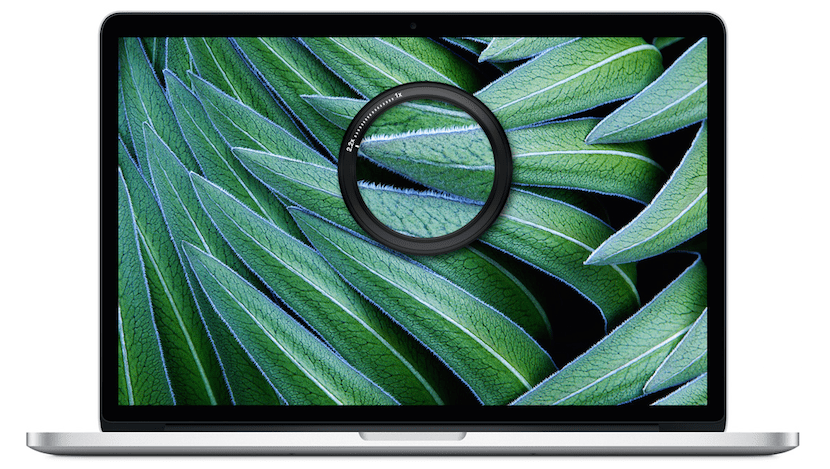
No, pretiho smo popoldne čakali, da bo Apple objavil vabila za slavnostni govor, ki naj bi bil marca letos, in ko bo prispelo, bomo videli konfiguracijsko možnost za Mac, da odpre aplikacije v načinu z nizko ločljivostjo.
Mnogi boste mislili, da ni logično, da bi to prilagajali na računalnikih Mac z zasloni Retina, saj je vedno bolje, da je na zaslonu največja ločljivost, vendar nekatere aplikacije še vedno niso pripravljene na te visoke ločljivosti (primeri na iMac Retina) in znižanje ločljivosti nam daje preprosto in hitro rešitev za boljši ogled aplikacije.
Zdaj pa poglejmo, kako prilagoditi to ločljivost aplikacije z nekaj preprostimi koraki, če opazite, da se ne prilagodi optimalni ločljivosti:
- Aplikacijo zapremo
- Gremo do Finderja in v meniju Go izberite Applications
- Zdaj kliknemo aplikacijo in v meniju Datoteka izberemo Pridobi informacije
- Označimo Odprto v nizki ločljivosti
- Zapremo okno in znova odpremo aplikacijo
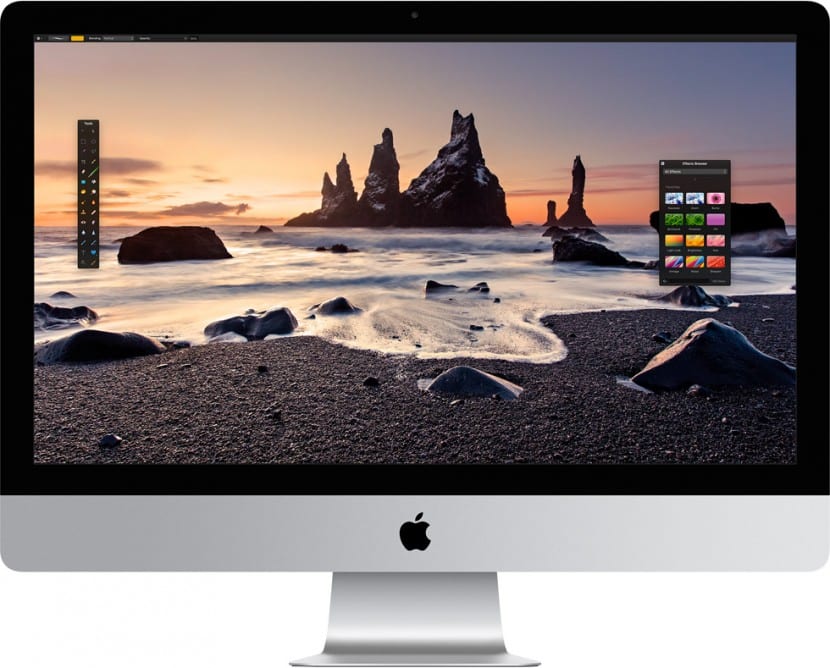
Kaj pa, če ima aplikacija že omogočen način nizke ločljivosti?
Čeprav je to v trgovini Mac App Store nekaj povsem nenavadnega, lahko najdemo aplikacijo z aktiviranim načinom nizke ločljivosti. V tem primeru ni mogoče storiti malo ali nič Ker gre za temo razvijalca samega, lahko pa razvijalcu vedno pošljemo e-poštno sporočilo in komentiramo, če lahko aplikacijo posodobi za našo rešitev.
Lahko poskusite spremeniti ločljivost s klikom na okno Get Info aplikacije, vendar bomo z njo dosegli malo ali nič.
Logično je, da lahko na splošno znižamo ločljivost zaslona Mac in si ogledamo vse z nižjo ločljivostjo. Toda to bomo videli v drugi vadnici, saj kljub zniževanju splošne ločljivosti zaslona ali aplikacij zdijo se podobne naloge, drugačne so.